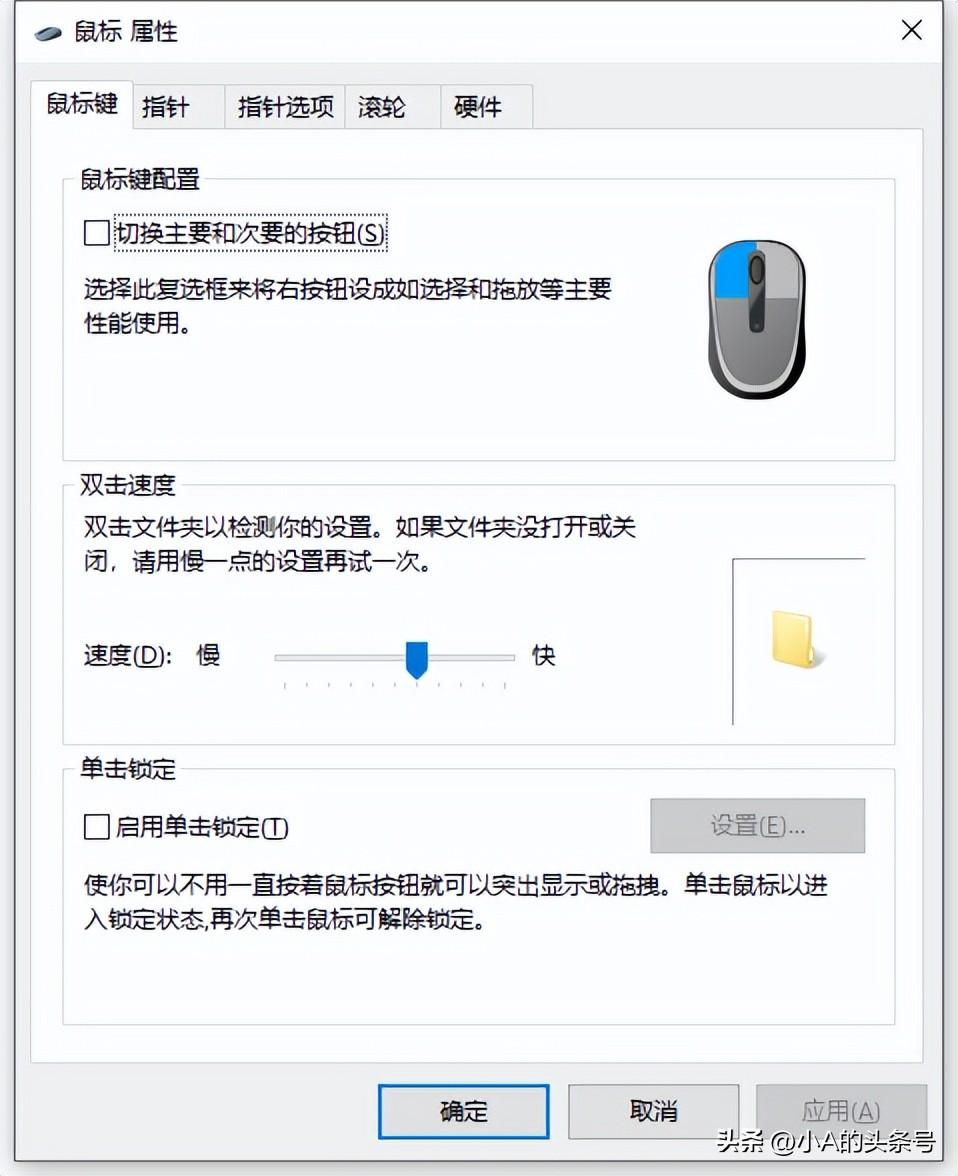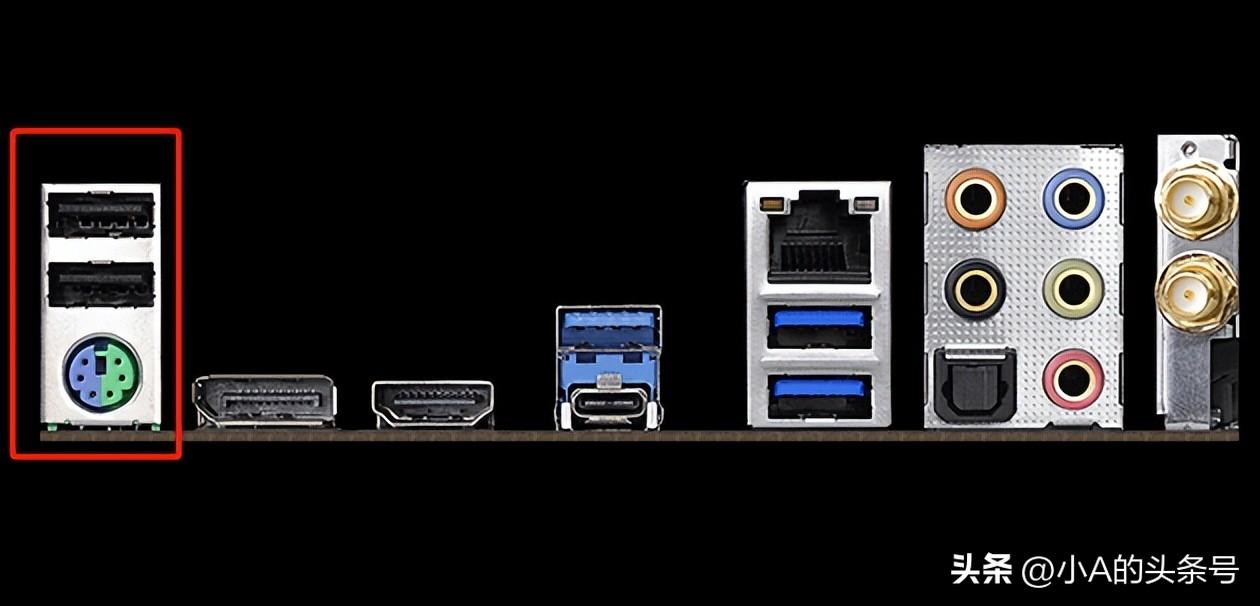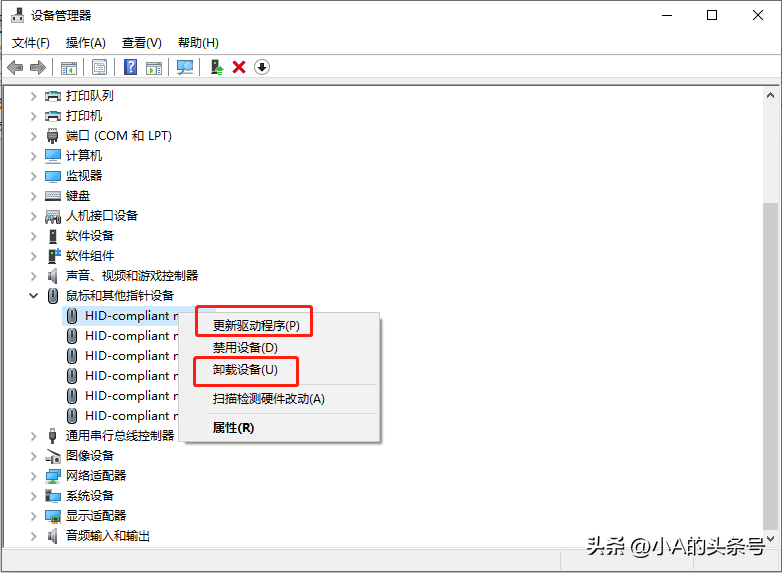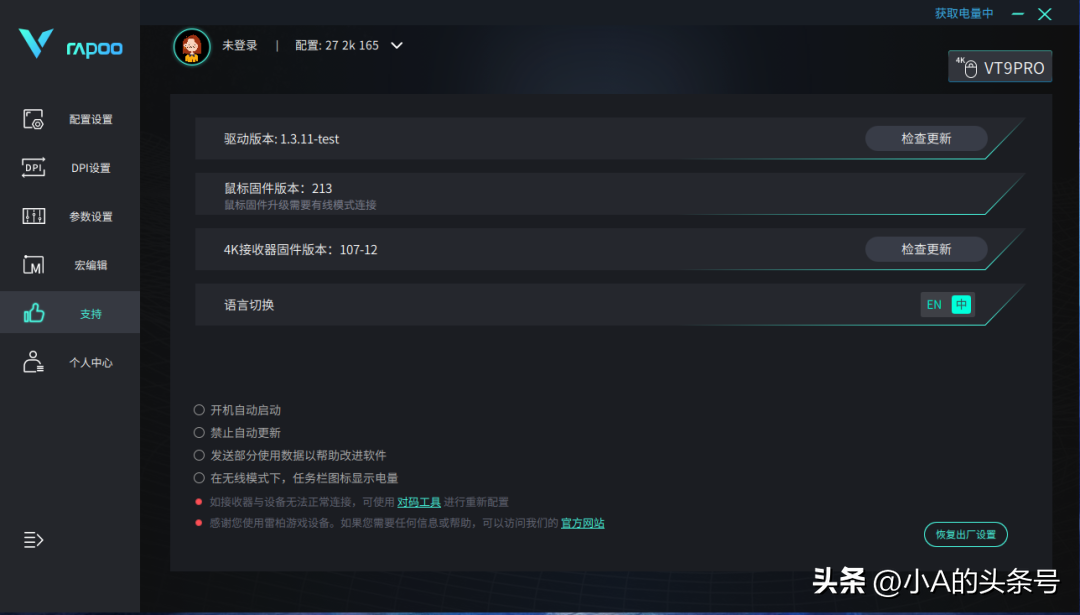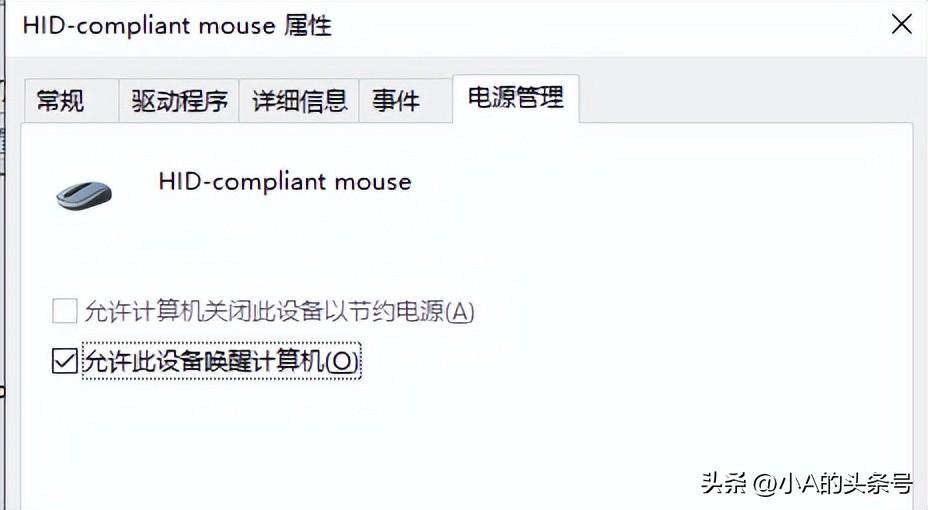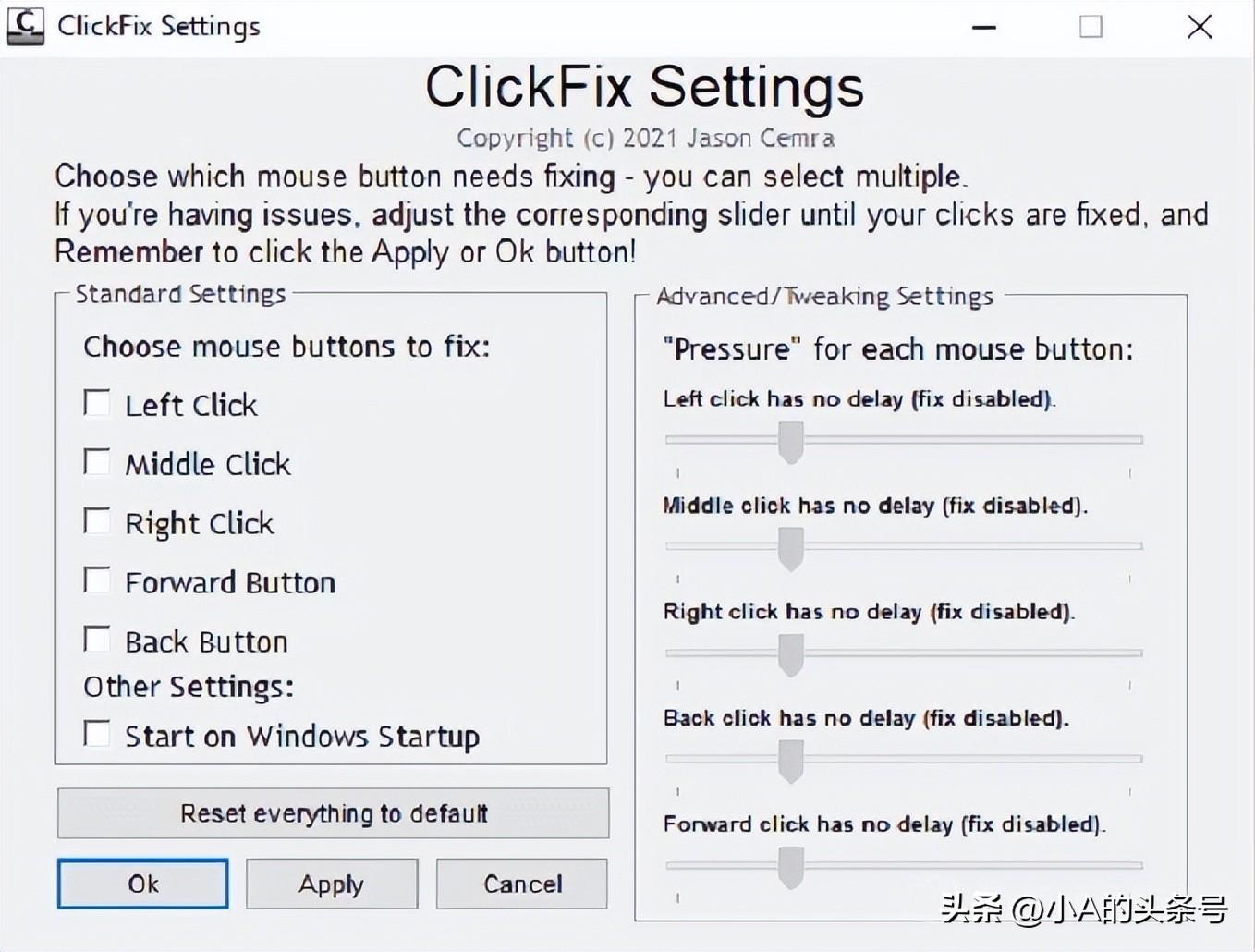鼠标点击动作“单变双”,相信很多朋友都遇到过,这些“单变双”的操作形成了大量的误点击,大大扰乱了你的日常使用和游戏体验。不过,在把故障鼠标扔进垃圾桶并买新鼠标之前,不妨试试这些修复方法,看看能否让你的鼠标多用几年?

1、“单变双”的原因
鼠标点击“单变双”可能是由一个或多个不同原因造成的,大致有如下这些:
1.硬件故障
鼠标点击“单变双”最大问题是鼠标本身的硬件故障,例如微动开关故障、驱动电路故障、按键卡键等。
2.鼠标不干净
灰尘或碎屑,如果积聚在微动开关周围,会导致微动开关动作粘滞,进而出现失灵。
3.数据线损坏
将信号从鼠标传输到键盘的电线也可能导致问题。如果数据线损坏,信号传输可能会断断续续,从而导致重复点击信号发送到电脑。
4.微动开关故障
由于长期使用的磨损,鼠标中使用的微动开关将不再像以前那样工作。微动开关内部的弹簧机构会磨损,并会发送多个信号,持续时间超过鼠标上的消抖延迟时间。这是造成单击变双击的最主要原因之一,除了更换微动开关或鼠标外,别无他法。
5.软件问题
有时,问题可能是由错误的系统或鼠标设置造成,甚至是驱动程序问题造成的。
2、“软解决”:更新双击设置
如果你是Win11用户,且你发现主要是在访问Windows系统中的资源的时候出现“单变双”,而游戏中没有,那么首先要做的是更改 Windows 资源管理器中的文件夹设置。
打开 Windows 资源管理器,转到顶部的 "查看"选项卡,然后单击最右侧的 "选项 "按钮,打开一个小的下拉菜单,点击 "更改文件夹和搜索选项"。在 Windows 11 中,单击三点按钮,然后单击 "选项"。
这将打开一个名为 "文件夹选项"的小窗口。在 "常规"选项卡的中间,你会发现 "按如下方式单击项目"部分。确保选中 "双击打开项目(单击时选定)"选项。

按 "确定 "后,如果双击问题是由该设置引起的,那么现在应该已经解决了。如果有人不小心更改了鼠标的基本设置,也会出现这种问题。
当然,也可以在 Windows 10 和 11 中,按键盘上的 "Win+R "快捷键打开 "运行"命令。
在运行命令框中键入 "Main.cpl",然后按回车键打开鼠标属性。
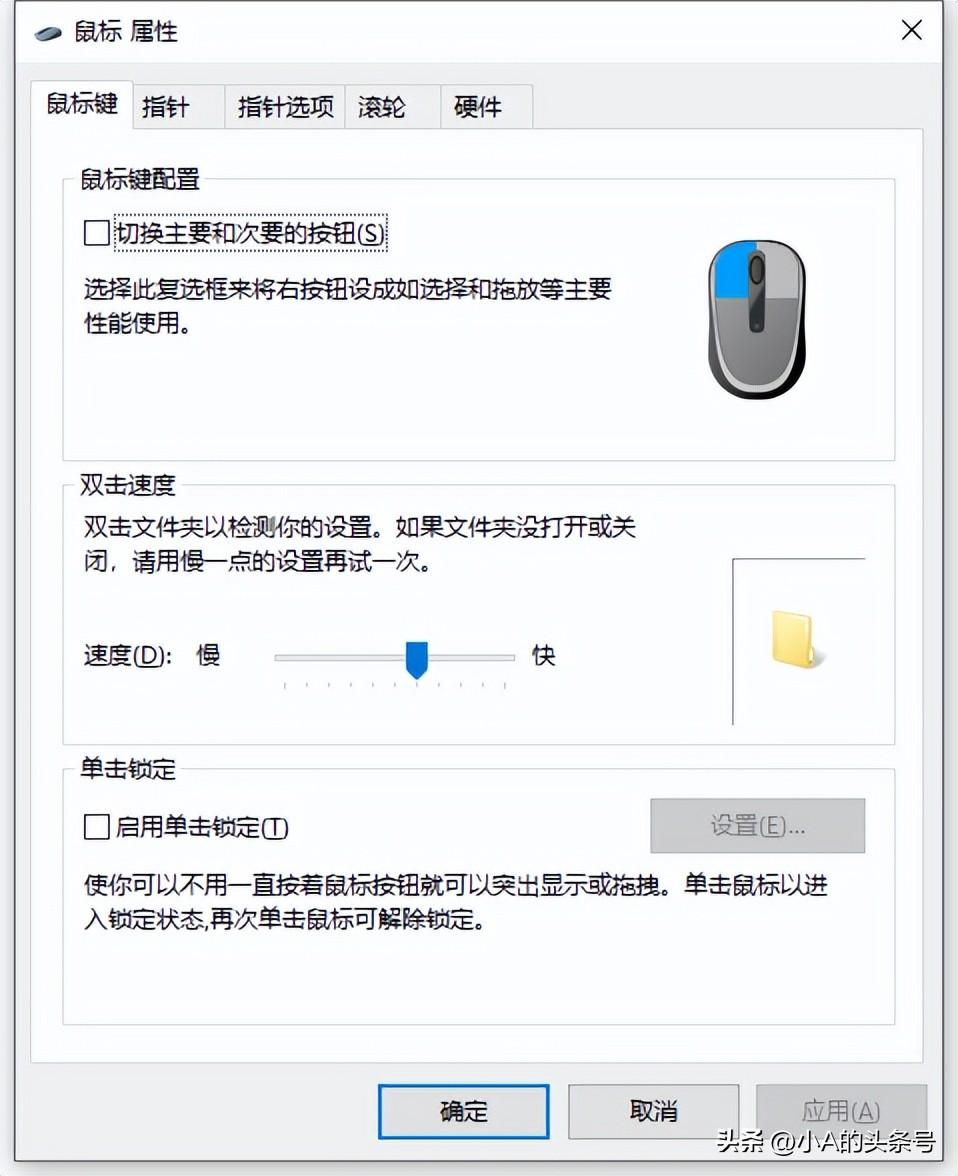
在“鼠标键”选项卡中,可以根据自己的偏好更改双击速度。如果设置得过低,Windows 可能会将两次不同的单击记录为一次双击。可以使用文件夹图标进行试验,检查双击速度是否适合自己。
3、无线鼠标,看看是干扰还是电量?
对于无线鼠标来说,连接信号问题和电量可能是罪魁祸首。
首先,检查鼠标是否充满电,电量是否不足。插上数据线充上几个小时电,然后检查单击变双击问题是否仍然存在。
如果鼠标使用电池,请更换新电池。电量不足的鼠标容易出现异常。

同样,如果鼠标和电脑之间的无线连接信号较弱或连接中出现干扰,当你在屏幕上移动鼠标时,它可能会出现双击甚至卡顿。
试试将鼠标更靠近无线接收器,或者更换一个供电和信号传输都更好的主板后置USB口来改善连接。此外,请确保接收器和鼠标之间没有大的、裸露表面的金属制品、收音机等,它们也可能干扰信号。
如果你使用的是有线鼠标,就不会有电池问题,但信号仍有可能受到影响,例如你把鼠标插进的是USB HUB或扩展坞上,而这些设备上又插了其他USB外设的时候,就可能出现这个问题。可以尝试直接插入电脑主板的键鼠专用USB口,至少是主板直连口,如果插入的是直连口,可以考虑换一个口。
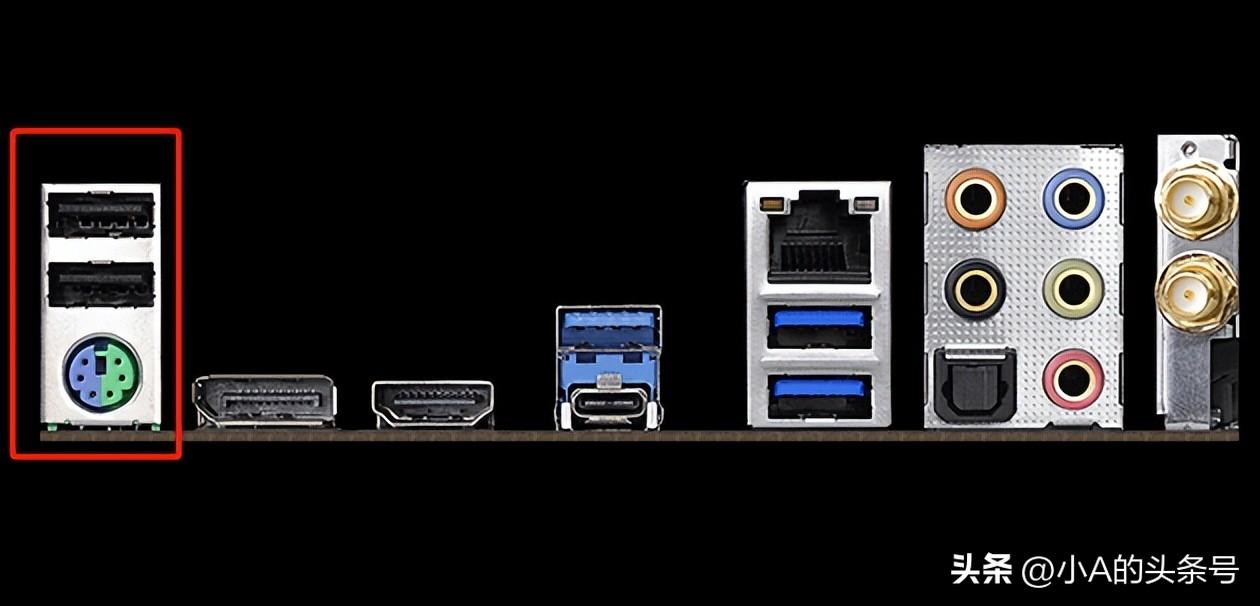
很多主板会专门提供一组键鼠专用USB/PS2口
4、驱动问题:卸载、更新、换专用
设备驱动程序有时会损坏,导致鼠标无法正常工作。如果鼠标出现这种情况,可以卸载驱动程序,然后重新启动电脑来修复。重新启动后,Windows 会自动安装正确的驱动程序。右键单击开始菜单(或按 "Win+X")打开弹出菜单,然后选择 "设备管理器"(或按 "M")。
在设备管理器中,展开 "鼠标和其他指向设备 "部分,右键单击鼠标名称。然后点击 "卸载设备 "删除驱动程序。如果显示的鼠标不止一个,请继续逐个卸载驱动程序,直到出现双击问题的鼠标停止工作为止。
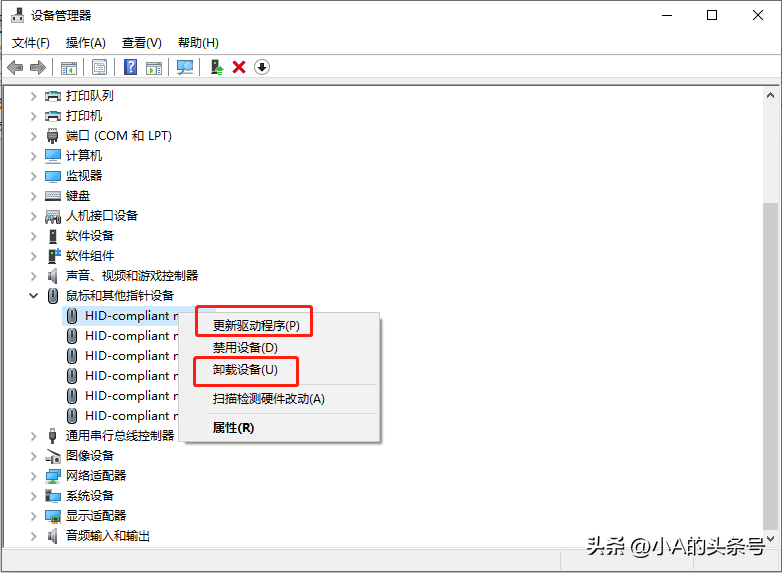
电脑重启后,Windows 会为鼠标安装新的驱动程序,这样就能理想地解决鼠标的双击问题。当然,如果鼠标官方有专门的配置程序,这些程序一般和最新的驱动绑定,建议还是安装官方配置程序。
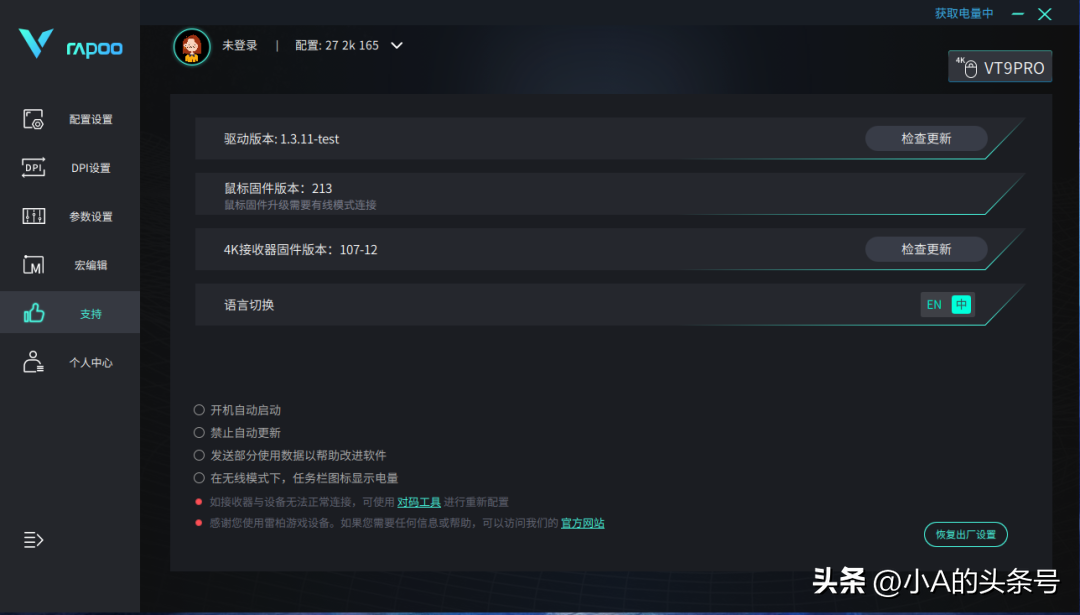
5、禁用USB省电功能
Windows 有一个很实用的小功能,可以帮你降低通过 USB 端口连接的设备的功耗。虽然这很有帮助,尤其是对笔记本电脑用户来说,但有时也会造成问题和故障,例如单击变双击。关闭该功能有助于解决这一问题。
打开设备管理器,展开鼠标部分,然后右键单击鼠标。不要卸载设备,而是点击属性。属性菜单中,进入电源管理选项卡,关闭 "允许计算机关闭此设备 "复选框。
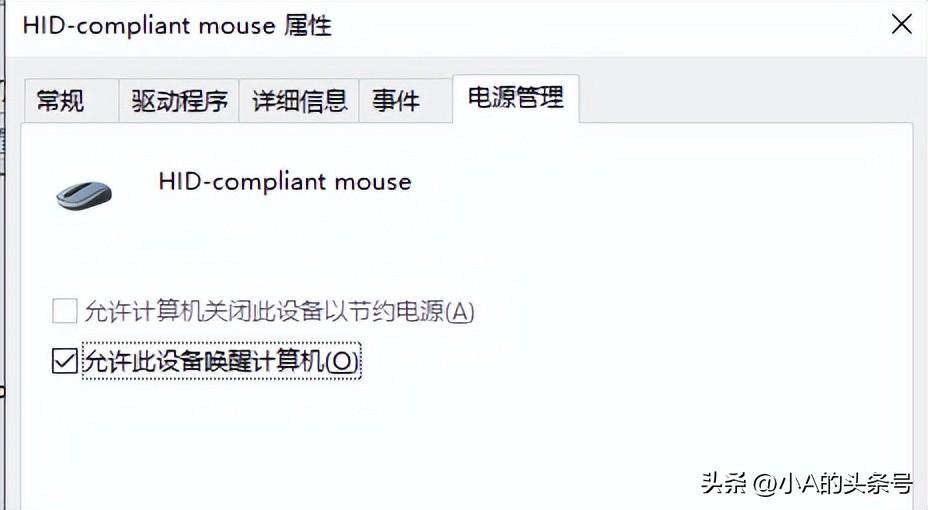
6、增加去抖动时间设置
任何使用机械微动开关按键的鼠标在一定使用后都会出现基于硬件的双击现象。每次点击时,都会出现一定程度的自然反弹,从而导致双击。为了解决这个问题,鼠标制造商会使用去抖延迟,延迟信号直到开关停止跳动。当然,这会带来少量的输入延迟。
在新鼠标中,这些微动开关的刚性较强,因此预设的去抖延迟就足够了。但在开始单击变双击的旧鼠标中,它们的微动开关会不断产生超出消抖延迟时间的信号。要解决这个问题,可以使用软件来增加消抖延迟。
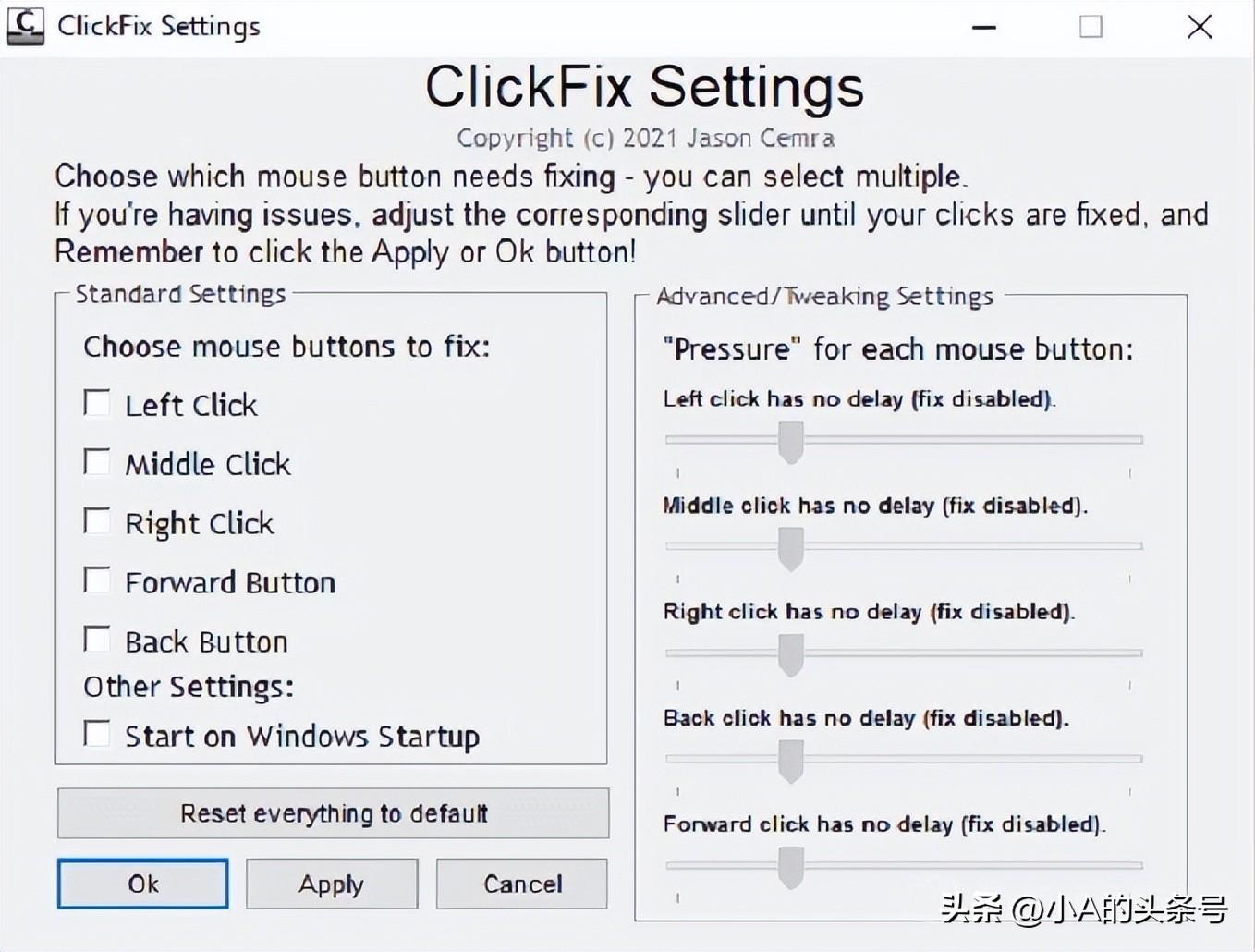
最好的软件之一是 ClickFix。它可以有选择性地增加鼠标上每个按钮的去抖延迟。对于大多数用户来说,默认压力值应该足够了,但如果不够,你可以继续增加压力值,直到问题解决为止。请注意,该软件会进一步增加鼠标的输入延迟。
7、清洁鼠标
肮脏的鼠标会因积聚的污垢干扰其内部的各种组件而导致问题。请尝试清洁鼠标外壳和内部,看看双击问题是否仍然存在。

8、换微动开关
如果其他方法都不奏效,而你又没有购买新鼠标的预算且动手能力较强,那么可以尝试更换鼠标内部的微动开关。这可能有点棘手,需要在动手前准备好焊接工具和备用微动开关。微动开关淘宝上非常多,价格从几元到几十元不等。

红框处就是微动开关,中间的大空缺则是滚轮的安装位置
当然,如果确认是微动开关问题,且个人动手能力不足不想换微动开关的话,那么剩下的可能就只有换一个新鼠标这终极解决方案了。